Nyttige måder at fjerne baggrund fra et billede på iPhone gratis
iPhone-enheder er kendte for deres evne til at tage billeder med grafik af høj kvalitet. Faktisk vælger mange brugere at bruge det i stedet for et digitalkamera til at tage billeder og videoer. I mellemtiden er der tilfælde, hvor du vil erstatte baggrunden på det billede, du har taget.
Dette er normalt det typiske scenarie, når du tager billeder af et objekt til produktpromovering. Det kan også være, at der er uønskede elementer i baggrunden. Eller du vil bare ændre billedets miljø for at ændre det. Uanset dit formål hjælper vi dig med at få dette job gjort ved at introducere iOS-apps til fjernelse af baggrunden. Finde ud af hvordan man sletter baggrunden på iPhone ved at læse nedenfor.
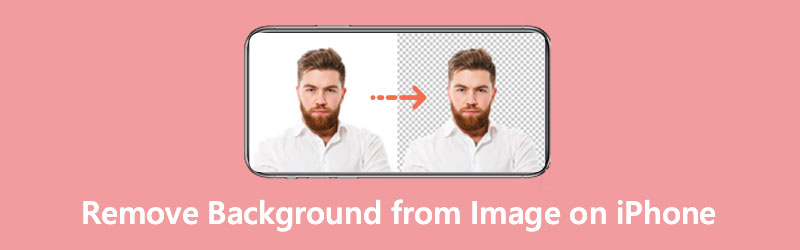
- Del 1. To metoder til at fjerne baggrund fra et billede på iPhone
- Del 2. Sådan fjerner du baggrund fra billeder til iPhone
- Del 3. Ofte stillede spørgsmål om fjernelse af baggrund til iPhone
Del 1. To metoder til at fjerne baggrund fra et billede på iPhone
Der er masser af måder at slette baggrunden for et billede på din iOS-enhed. Uanset om du er iPad- eller iPad-bruger, er processen ikke kompliceret, og du kan vælge mellem et væld af apps, der findes i App Store. Fremover vil vi gennemgå nogle af de bedste værktøjer til at slippe af med baggrunden i billeder på iPhone. Der er også en trin-for-trin gennemgang for hvert værktøj til din gennemlæsning. Tjek dem ud nedenfor for at lære mere.
1. PhotoRoom Studio Photo Editor
PhotoRoom Studio Photo Editor er et iPad- og iPhone-program designet til at fjerne uønsket baggrund fra dit billede. Med den kan du opnå en højpræcisionsudskæring. Perfekt til billeder med komplicerede detaljer som menneskehår. Plus, det præsenterer et væld af skabeloner, du kan bruge i dit billede. Uanset dit motiv, kan du opnå det med dette værktøj. PhotoRoom tilbyder temaer afhængigt af dit emne.
Du kan anvende profilbilleder, minimal butik, professionelle produktbilleder, magasinforsider og meget mere. Udover det kan brugere behandle et parti billeder på én gang eller samtidigt for at spare tid. Lær, hvordan du laver baggrunden ud af et billede på iPhone ved hjælp af PhotoRoom ved at henvise til trinene nedenfor.
Trin 1. Først skal du gå videre og se efter PhotoRoom i App Store. Herfra skal du downloade og installere appen. Start den bagefter.
Trin 2. Fra appens hovedgrænseflade skal du trykke på Start fra Foto knappen placeret nederst på din skærm. Upload derefter det billede, du ønsker at redigere.
Trin 3. Derefter vil appen slette baggrunden på billedet og vise forskellige resultater med forskellige baggrunde.
Trin 4. Hvis du er tilfreds med den valgte baggrund, kan du forbedre den yderligere ved at tilføje skygger, animation, tekst osv. Tryk derefter på Eksport ikonet i øverste højre hjørne for at gemme det.
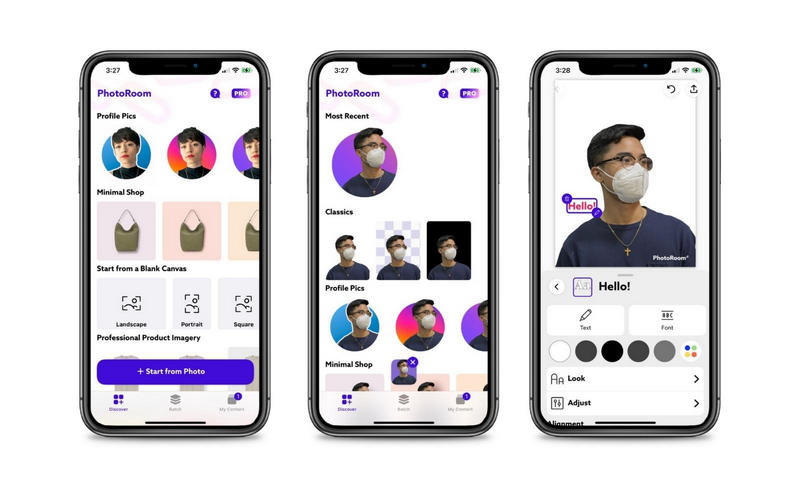
2. ProKnockOut-Cut Photo Editor
En anden app, du kan bruge til at fjerne iPhone-baggrundsbilleder, er ProKnockOut-Cut Photo Editor. Dette program giver dig mulighed for at vælge en ramme til opslag på dine ønskede sociale platforme, før fjernelse af baggrunden overhovedet starter. Du kan vælge at aktivere den automatiske udskæringsfunktion eller fjerne baggrunden manuelt. På den anden side får du renset udskæringen ved at skifte på den forfinede kant. Denne handling vil blødgøre kanterne af motivet for et glat og rent udseende udskæring.
Hvis nogle dele af motivet blev fjernet, kommer værktøjet med en gendannelsesfunktion til at sætte de slettede dele tilbage på plads igen. Der er meget mere end denne app tilbyder. Du skal dog muligvis tilmelde dig en pro-konto for at få adgang til dem alle. Ikke desto mindre er her, hvordan du fjerner baggrunden fra billedet på iPhone ved hjælp af denne app.
Trin 1. Hent mobilappen fra App Store og installer den på din iPad eller iPhone-enhed.
Trin 2. Åbn appen og vælg Skåret ud mulighed for at importere et billede.
Trin 3. Vent, indtil processen med fjernelse af baggrunden er færdig.
Trin 4. Rediger dit arbejde, og tryk på Eksport ikonet i øverste højre hjørne for at gemme det.
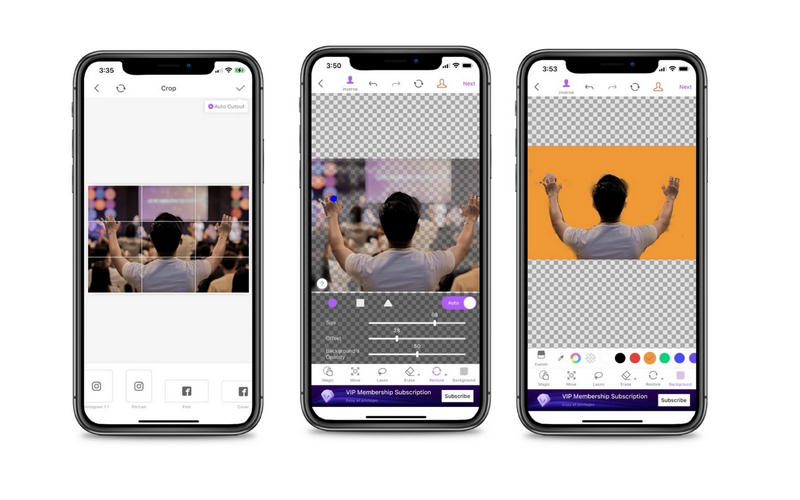
Del 2. Sådan fjerner du baggrund fra billeder til iPhone
Måske er du ikke glad for at downloade programmer. En online løsning som Vidmore Background Remover Online vil fungere bedst til dine behov. Dette program hjælper dig med at få jobbet med at slette baggrunden nemt og hurtigt uden at lægge så meget indsats. Du kan erstatte baggrunden med almindelige farver og vælge fra farvevælgeren. Alternativt giver det dig mulighed for at erstatte baggrunden med billeder og få adgang til væsentlige redigeringsfunktioner. Alt i alt kan du have en alt-i-en fotoeditor i Vidmore Background Remover Online. For at fjerne baggrunden fra et billede til iPhone, se venligst nedenstående trin.
Trin 1. Få adgang til baggrundsfjerneren
Start online-appen til fjernelse af baggrunde ved at klikke på at skrive dens navn på din browsers adresselinje.
Trin 2. Importer et billede
Klik derefter på Upload portræt knap fra programmets hovedgrænseflade. Du kan eventuelt slippe dit målbillede fra mappen til det angivne uploadområde for at importere et billede.
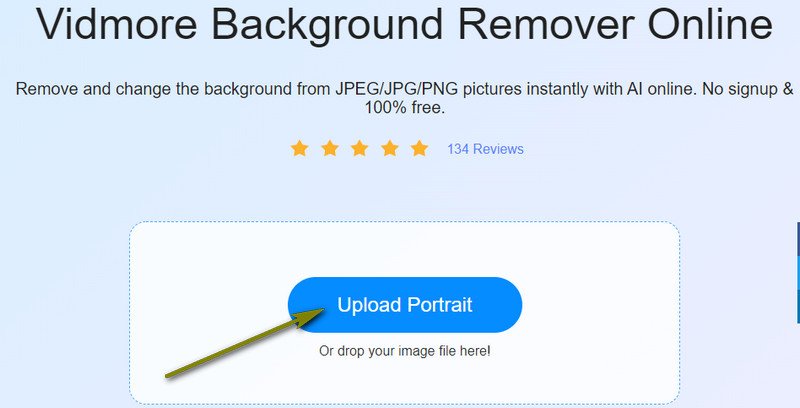
Trin 3. Forbedre billedet
Appen sletter automatisk baggrunden, der viser en præcis udskæring af dit billede. Du kan forbedre udskæringen ved at erstatte den med en anden baggrund. Vælg en solid baggrund fra Farve mulighed eller klik på Billede mulighed for at ændre baggrunden til en grafik.
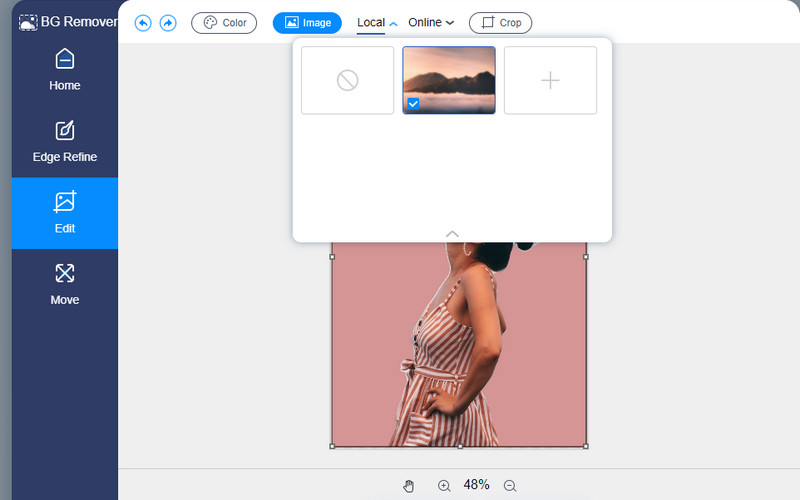
Trin 4. Gem dit arbejde
Efter at have fjernet baggrunden og redigeret billedet, kan du gemme dit arbejde. Du skal blot klikke på Hent knap. Du kan finde outputtet i din computers downloadmappe for at få vist det.
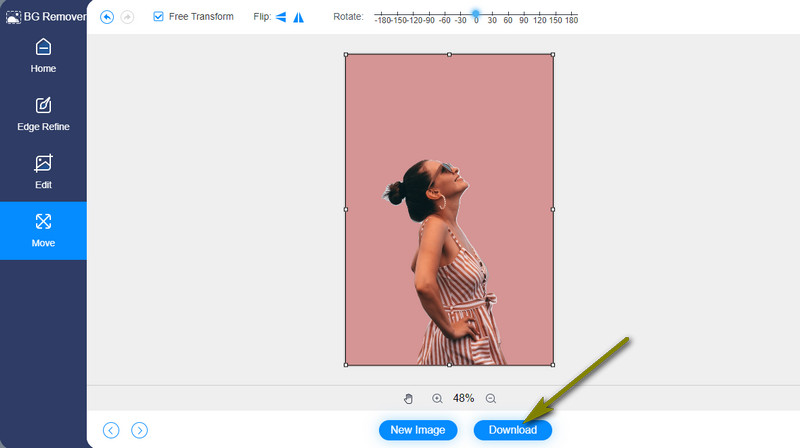
Del 3. Ofte stillede spørgsmål om fjernelse af baggrund til iPhone
Hvordan kan jeg gøre et billede gennemsigtigt på iPhone?
iOS-baggrundsfjerner-apps hjælper dig med at slette baggrunden på dine iPhone-billeder. Herefter kan du gemme dit arbejde i PNG-format eller vælge den gennemsigtige baggrund. Du kan opnå et gennemsigtigt billede på din iPhone-enhed ved at gøre det.
Hvordan sletter jeg baggrunden på et billede uden at miste kvaliteten?
Måske stødte du på baggrundsfjernere, der ikke bevarer den originale kvalitet af billederne. En af de anbefalede apps til at hjælpe dig med at fjerne baggrund uden at kvaliteten forurenes er Vidmore Background Remover Online.
Kan jeg fjerne fotobaggrunden på min iPhone uden at downloade apps?
Ja. iOS-mobilenheder leveres med genvejsappen, der giver dig mulighed for at fjerne baggrunden fra dit billede. Appen kan slette baggrunden fra panoramaer, GIF'er, panoramaer, live billeder osv.
Konklusion
Til sidst, det er nogle programmer til fjern baggrunden fra et billede på iPhone. Hvert program er unikt på deres egen måde, men har det samme formål at fjerne baggrunden på dine billeder effektivt. I mellemtiden kan du udføre denne opgave uden at downloade et program ved hjælp af Vidmore Background Remover Online. Derudover tager det kun sekunder at fjerne baggrunden uden at miste billedets originale kvalitet.


